Come scaricare le foto e i video di Facebook
Se hai caricato tonnellate di foto e video su Facebook, potresti voler scaricare una copia di tutto ciò per molteplici motivi: se vuoi fare il backup dei tuoi dati, se vuoi chiudere il tuo account Facebook, ecc.
Qualunque sia la ragione, esiste un modo ufficiale per scaricare tutti i dati di Facebook senza dover utilizzare app, plug-in o estensioni di terze parti. Tutti questi siti richiedono a qualcun altro l'accesso al proprio account Facebook, il che è rischioso secondo me.
In questo post, ti mostrerò come scaricare tutti i tuoi dati di Facebook, che contengono tutte le tue foto e video e un sacco di altre cose. La cosa bella è che è tutto molto ben organizzato e facile da navigare. In realtà è abbastanza interessante guardare tutte le cose che Facebook ha memorizzato su di te.
Scarica foto / video di Facebook
Per scaricare i tuoi dati di Facebook, accedi a Facebook e poi clicca sulla piccola freccia blu in alto a destra dello schermo. Verso la fine del menu, fai clic su Impostazioni .

Sotto Impostazioni generali dell'account, vedrai un link in fondo chiamato Scarica una copia dei tuoi dati di Facebook .
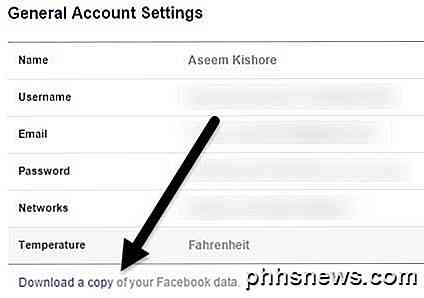
Clicca su quel link e otterrai una breve descrizione del tipo di dati che il tuo archivio conterrà. Per avviare l'archivio, andare avanti e fare clic sul pulsante verde Avvia il mio archivio .
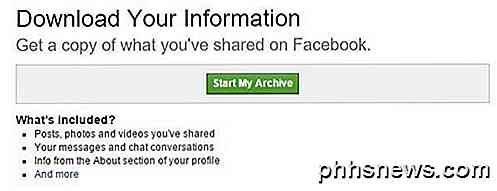
Questo farà apparire un'altra finestra popup in cui devi confermare che vuoi scaricare il tuo archivio.
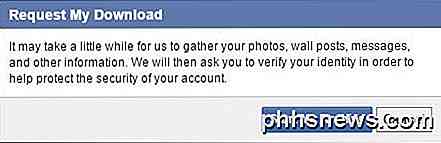
Una volta confermato, facendo clic sul secondo pulsante Avvia il mio archivio, verrà visualizzato un messaggio che informa che riceverai un'email non appena l'archivio sarà completo. Dopo un po ', dovresti ricevere un'e-mail con un link al tuo archivio.
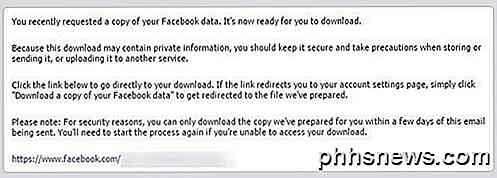
Clicca sul link e vedrai un pulsante chiamato Download My Archive . Dovrai reinserire nuovamente la password di Facebook prima di poter scaricare l'archivio.
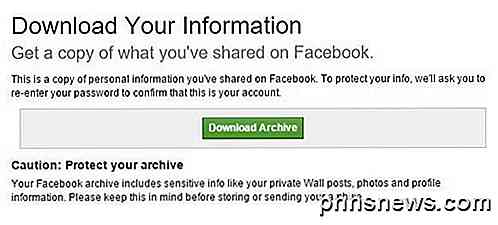
A seconda di quanto carichi su Facebook, il tuo archivio potrebbe essere di diverse centinaia di megabyte. L'archivio sarà in formato ZIP, quindi dovrai prima decomprimerlo per vedere i contenuti.
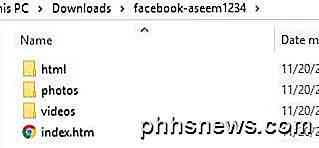
L'archivio è suddiviso in tre sezioni: html, foto e video. La cartella html contiene tutti i tuoi post, posizioni, tag, ecc. In formato HTML che puoi visualizzare nel tuo browser web.
La cartella Foto contiene tutte le foto caricate e le foto sincronizzate dal tuo telefono cellulare. L'unica cosa è che ogni album è rappresentato dal codice numerico utilizzato da Facebook piuttosto che dal nome del tuo album.
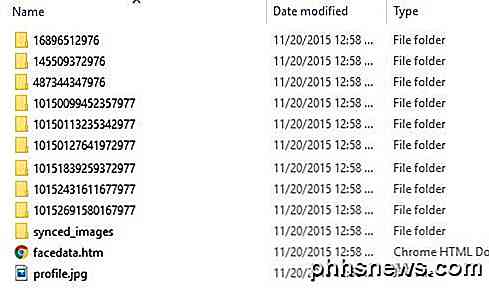
Questo è un po 'fastidioso se hai centinaia di album su Facebook perché dovrai aprire ogni cartella, vedere quali sono le immagini e poi rinominare la cartella. Se vuoi solo una copia di tutto, allora non è davvero un grosso problema.
La cartella video contiene tutti i video caricati in formato MP4. Da quello che posso dire, il download di Facebook non ti dà la risoluzione originale dei file che hai originariamente caricato, il che è un po 'fastidioso. Potrebbe anche essere perché le mie foto e i miei video sono stati caricati prima che Facebook avesse il caricamento in opzione ad alta risoluzione.
Tuttavia, anche con l'opzione ad alta risoluzione, Facebook ridimensionerà o comprimerà le tue immagini e i tuoi video se sono maggiori di 2048 pixel o 100 KB di dimensioni o superiori a 1280 pixel per i video. Per video e immagini, assicurati di aver impostato l'impostazione Carica in HD nella tua app di Facebook andando su Altro, quindi su Impostazioni, Impostazioni account e Video e foto .
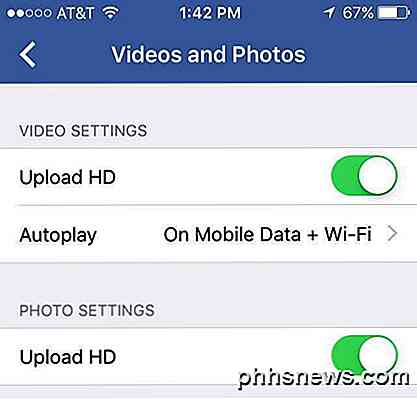
Se fai clic sul file index.htm che si trova nella stessa cartella di foto, video e html, puoi sfogliare tutte queste informazioni nel tuo browser web in un formato piacevole. Puoi vedere le tue informazioni, tutto quello che hai scritto sul muro, i tuoi amici, i messaggi, le penne, gli eventi e altro.
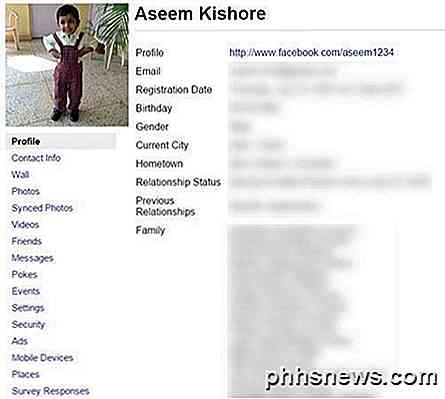
Vedrai inoltre informazioni aggiuntive su foto come il luogo in cui è stata scattata, la fotocamera, il modello della fotocamera, la velocità ISO, ecc.

Nel complesso, questo è il modo più sicuro e migliore per scaricare tutte le tue foto e i tuoi video su Facebook senza dare alcun altro accesso casuale al tuo account. Se hai qualche domanda, sentiti libero di postare un commento. Godere!

Perché dovresti aggiornare il tuo router (anche se hai più vecchi gadget)
Molte persone pensano che non importa se il loro router è più vecchio perché il loro telefono, laptop o altro gli ingranaggi wireless non sono comunque all'avanguardia. Anche se non disponi di nuovi giocattoli tecnologici, puoi comunque trarre vantaggio dall'aggiornamento di un router datato. Perché dovrei farlo?

Come usare Spotlight Search sul tuo iPhone o iPad
La ricerca Spotlight non è solo per i Mac. La potente ricerca sul Web e sul dispositivo è a portata di mouse dalla schermata principale del tuo iPhone o iPad. È un modo conveniente per lanciare app, cercare sul Web, eseguire calcoli e fare molto di più. Spotlight è in circolazione da un po ', ma è diventato molto più potente in iOS 9.



